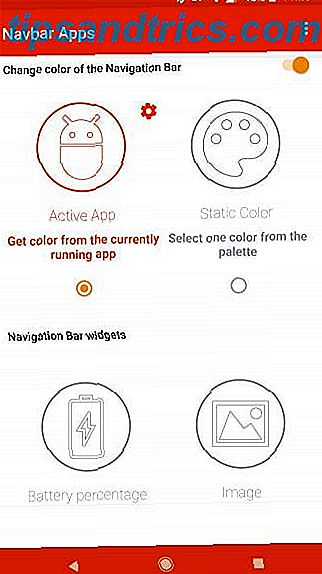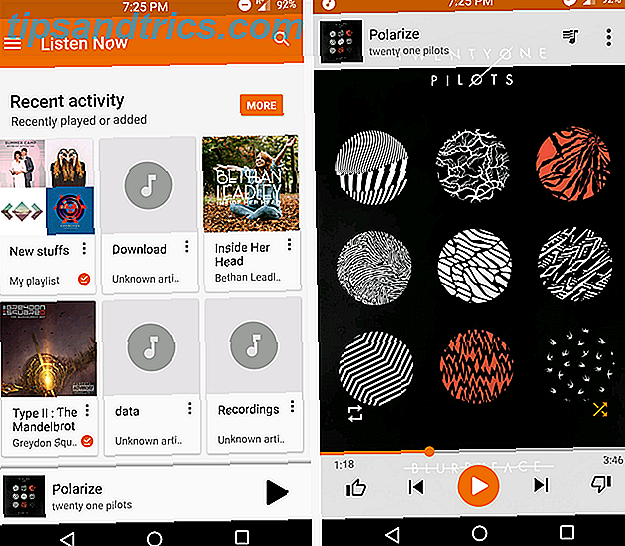Το Microsoft Office συνεχίζει να προσθέτει νέα χαρακτηριστικά με κάθε έκδοση, με το Office 2016 να προσφέρει πολλούς λόγους για αναβάθμιση 13+ Λόγοι για τους οποίους πρέπει να αναβαθμίσετε το Microsoft Office 2016 13+ Λόγοι για τους οποίους πρέπει να αναβαθμίσετε το Microsoft Office 2016 Το Microsoft Office 2016 είναι εδώ και ήρθε η ώρα για σας να παρω μια αποφαση. Το ζήτημα της παραγωγικότητας είναι - πρέπει να αναβαθμίσετε; Σας δίνουμε τα νέα χαρακτηριστικά και τους πιο φρέσκους λόγους για να σας βοηθήσουμε ... Διαβάστε περισσότερα. Ωστόσο, μερικοί άνθρωποι βλέπουν αυτά τα νέα χαρακτηριστικά ως bloat και έτσι κολλούν με τις παλαιότερες εκδόσεις, ακόμη και μέχρι να χρησιμοποιήσουν ακόμα το Office 2003 σήμερα Μπορείτε να αγοράσετε ακόμα το Microsoft Office 2003 Online και θα σας δείξουμε πού μπορείτε ακόμα να αγοράσετε το Microsoft Office 2003 Online & Σας παρουσιάζουμε πού ενώ το Office 2016 εκτυλίσσεται, μερικοί άνθρωποι εξακολουθούν να λαχτάρα για το Office 2003 αντ 'αυτού. Ακολουθεί ο τρόπος λήψης της διόρθωσης του 2003. Διαβάστε περισσότερα .
Ένα χαρακτηριστικό που μπορεί να σας γεμίζει είναι το Κέντρο μεταφόρτωσης του Microsoft Office, το οποίο εισήχθη στο Office 2010 και ζει μέχρι το 2013 και το 2016. Ας εξετάσουμε τι ακριβώς κάνει αυτό το χαρακτηριστικό και δείτε πώς μπορείτε να το απενεργοποιήσετε εάν το θεωρείτε ενοχλητικό.
Τι κάνει το Κέντρο μεταφόρτωσης;
Οι παλαιότερες εκδόσεις του Office σχεδιάστηκαν για να αποθηκεύουν έγγραφα, υπολογιστικά φύλλα και άλλα αρχεία του Office μόνο στον τοπικό σκληρό σας δίσκο. Με την ενσωμάτωση του OneDrive Πώς να διατηρήσετε τα αρχεία σας συγχρονισμένα με το SkyDrive στα Windows 8.1 Πώς να διατηρήσετε τα αρχεία σας συγχρονισμένα με το SkyDrive στα Windows 8.1 Η αποθήκευση δεδομένων από απόσταση και ο συγχρονισμός τους σε όλες τις συσκευές δεν ήταν ποτέ τόσο εύκολη, ειδικά εάν χρησιμοποιείτε τα Windows 8.1. Το SkyDrive έλαβε μια σημαντική ενημέρωση, βελτιώνοντας την ενσωμάτωσή του στα Windows και προσθέτοντας νέα ενδιαφέροντα χαρακτηριστικά. Διαβάστε περισσότερα και έμφαση στην αποθήκευση του cloud στις σύγχρονες εκδόσεις, ωστόσο, η Microsoft συμπεριέλαβε το Κέντρο μεταφόρτωσης. Σκοπός του είναι να σας βοηθήσει κατά τη μεταφόρτωση εγγράφων σε "διακομιστές ιστού", όπως το έβαλαν (στην πραγματικότητα, μεταφορτώθηκαν στο OneDrive).
Μισώ το Κέντρο μεταφόρτωσης του Microsoft Office με ένα κρύο πάθος. Αυτό το πράγμα δεν πρέπει να υπάρχει.
- Paul Thurrott (@thurrott) 20 Ιουλίου 2015
Με τις προεπιλεγμένες ρυθμίσεις, κάθε φορά που κάνετε κλικ στην επιλογή Αποθήκευση σε ένα έγγραφο, αποθηκεύεται ένα τοπικό αντίγραφο στο σύστημά σας, ενώ το Office προσπαθεί επίσης να το ανεβάσετε στο OneDrive. Αν όλα πάνε καλά, δεν παρατηρείτε ποτέ κάτι, αλλά μπορεί να υπάρχει κάποιο πρόβλημα εάν έχετε αργή σύνδεση ή υπάρχει ένα παράξενο σφάλμα συγχρονισμού.
Ωστόσο, το Κέντρο μεταφόρτωσης δεν είναι άχρηστο. Το άρθρο βοήθειας της Microsoft εξηγεί κάποιες περιπτώσεις όπου είναι χρήσιμο: κυρίως όταν εργάζεστε σε ένα απομακρυσμένο αρχείο στο OneDrive και χάνετε τη σύνδεση. Μπορείτε να αποθηκεύσετε το έγγραφο ανά πάσα στιγμή και να έχετε ένα τοπικό αντίγραφο και το Κέντρο μεταφόρτωσης θα φροντίσει για την ενημέρωση του αντιγράφου του διακομιστή κατά την επανασύνδεσή του. Όπως αναφέρθηκε, σας ενημερώνει επίσης για τα συγχρονικά σφάλματα νωρίτερα και όχι αργότερα.
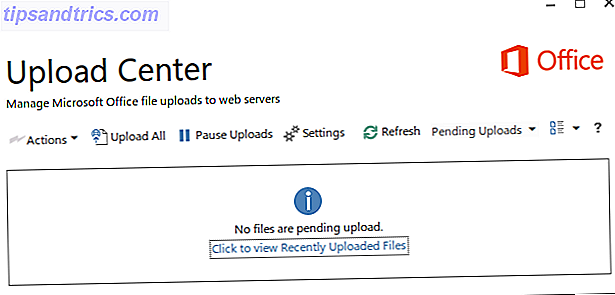
Εάν μεταφορτώσετε δεκάδες έγγραφα ταυτόχρονα στο OneDrive ή αντιμετωπίζετε συχνά κακές ασύρματες συνδέσεις, το Κέντρο μεταφόρτωσης MS είναι χρήσιμο για εσάς και ίσως να μην το απενεργοποιήσετε. Για όσους εργάζονται μόνο στο περιστασιακό αρχείο στο Office ή ακόμα και δεν χρησιμοποιούν το OneDrive Πώς να απενεργοποιήσετε το Microsoft OneDrive στα Windows 8.1 Πώς να απενεργοποιήσετε το Microsoft OneDrive στα Windows 8.1 Θα πρέπει να είστε ελεύθεροι να επιλέξετε πού αποθηκεύονται τα δεδομένα σας. Ενώ έχετε μια αυτόματη λύση συγχρονισμού σύννεφων είναι μια μεγάλη ιδέα, ίσως δεν σας αρέσει το OneDrive. Δείτε πώς να την απενεργοποιήσετε. Διαβάστε περισσότερα, είναι ξένο και μπορεί να απενεργοποιηθεί για να εξοικονομήσετε πόρους.
Αφαίρεση του εικονιδίου ειδοποίησης
Εάν δεν σας πειράζει το Κέντρο μεταφόρτωσης να κάνει το έργο του πίσω από τις σκηνές, αλλά δεν θέλετε το εικονίδιο του στο δίσκο του συστήματός σας Διαχείριση και τακτοποίηση Ο δίσκος συστήματος των Windows 7 Διαχείριση και τακτοποίηση Ο δίσκος συστήματος των Windows 7 Κάθε χρήστης των Windows έχει δει τα Windows δίσκος συστήματος (επίσης γνωστή ως περιοχή ειδοποίησης) γίνονται γεμάτοι με την πάροδο του χρόνου. Έχουμε καλύψει την απενεργοποίηση των αποσπασματικών ειδοποιήσεων στην επιφάνεια εργασίας στο παρελθόν, αλλά τι γίνεται αν τα εικονίδια αυτά είναι ... Διαβάστε περισσότερα (γνωστός και ως περιοχή ειδοποίησης), μπορείτε να καταργήσετε το εικονίδιο χωρίς να σταματήσετε εντελώς το πρόγραμμα.
Ω, το Κέντρο μεταφόρτωσης του Microsoft Office, τι έκανα ποτέ σε εσάς; Μπορείτε απλά να εργάζεστε χωρίς προβλήματα για μια μέρα; Μια μέρα!?
- Cathrine Wilhelmsen (@cathrinew) 23 Μαρτίου 2015
Όταν εκτελείται το Κέντρο μεταφόρτωσης, κάντε δεξί κλικ στο εικονίδιο του στο δίσκο συστήματος και επιλέξτε Ρυθμίσεις για να ανοίξετε το παράθυρο του Κέντρου μεταφόρτωσης. Μπορείτε επίσης να το ανοίξετε περιηγώντας στη λίστα όλων των προγραμμάτων στο μενού Έναρξη:
- Για το Office 2010, μεταβείτε στο Microsoft Office> Εργαλεία Microsoft Office 2010> Διαχειριστής μεταφόρτωσης του Microsoft Office 2010 .
- Για το Office 2013, βρίσκεται κάτω από το Microsoft Office 2013> Εργαλεία του Office 2013> Κέντρο μεταφόρτωσης του Office 2013 .
- Για το Office 2016, αναζητήστε το Microsoft Office 2016 Tools> Office 2016 Upload Center .
Αφού βρεθείτε εκεί, θα δείτε ένα κενό πλαίσιο (που ελπίζουμε) για τις αναρτήσεις που βρίσκονται σε εκκρεμότητα. Κάντε κλικ στην επιλογή Ρυθμίσεις πάνω από αυτό το πλαίσιο για να ανοίξετε το μενού επιλογών.

Σε αυτό το μενού, απλά καταργήστε την επιλογή του πλαισίου για το εικονίδιο οθόνης στην περιοχή ειδοποιήσεων και δεν θα εμφανίζεται πια στο δίσκο του συστήματός σας. Σημειώστε ότι το πρόγραμμα εξακολουθεί να εκτελείται και είναι προσβάσιμο με το μενού "Έναρξη" Ένας οδηγός για τα Windows 10 μενού Έναρξη Ένας οδηγός για το μενού Έναρξη των Windows 10 Τα Windows 10 διορθώνουν το δίλημμα Start Menu! Για να αντιμετωπίσετε το νέο μενού Start θα υπερφορτώσετε την εμπειρία των Windows 10. Με αυτόν τον εύχρηστο οδηγό, θα είστε ένας εμπειρογνώμονας σε χρόνο μηδέν. Διαβάστε περισσότερα όπως παραπάνω.
Απενεργοποιήστε πλήρως το Κέντρο μεταφόρτωσης
Θέλετε να υπερβείτε την απενεργοποίηση της ειδοποίησης και να τερματίσετε πλήρως το Κέντρο μεταφόρτωσης; Η διαδικασία ποικίλει ανάλογα με την έκδοση των Windows και του Office που χρησιμοποιείτε, καθώς η Microsoft έχει κάνει την λειτουργία πολύπλοκη για να απενεργοποιήσετε.
Σημειώστε ότι χρησιμοποιώ το Office 2013 στα Windows 7, οπότε δεν μπόρεσα να δοκιμάσω καθεμία από αυτές τις μεθόδους. Τα αποτελέσματά σας μπορεί να διαφέρουν, γι 'αυτό δοκιμάστε όλες τις μεθόδους και δείτε ποια έργα για εσάς.
Πρώτον, εάν χρησιμοποιείτε το Office 2010, δοκιμάστε να καταργήσετε την διαδικασία από την εκκίνηση Κάντε τα Windows να ξεκινούν πιο γρήγορα: 10 μη βασικά στοιχεία εκκίνησης που μπορείτε να αφαιρέσετε με ασφάλεια Κάντε τα Windows να ξεκινούν πιο γρήγορα: 10 μη βασικά στοιχεία εκκίνησης που μπορείτε να αφαιρέσετε με ασφάλεια να μπαίνει αργά αργά; Ίσως έχετε πάρα πολλά προγράμματα και υπηρεσίες που προσπαθούν να ξεκινήσουν όλα ταυτόχρονα. Αναρωτιέστε πώς έφτασαν εκεί και πώς να τα αφαιρέσετε; Διαβάστε περισσότερα πληκτρολογώντας το MSConfig στη γραμμή αναζήτησης. Στην καρτέλα Εκκίνηση ( Startup ), ελέγξτε την καταχώρηση MSOSYNC και απενεργοποιήστε την, αν το βρείτε εκεί. Μπορείτε επίσης να απενεργοποιήσετε οποιαδήποτε παρουσία του Microsoft Office 2010 εδώ, επειδή δεν χρειάζεται να εκτελείται κατά την εκκίνηση.
Μια άλλη μέθοδος που αναφέρεται ότι λειτουργεί μόνο για το Office 2010 στα Windows 7 είναι η επεξεργασία του μητρώου. Όπως πάντα, να είστε προσεκτικοί εάν το κάνετε αυτό για να αποφύγετε την καταστροφή του υπολογιστή σας Πώς να μην τυχαία Mess Up το μητρώο των Windows Πώς να μην τυχαία Mess Up το μητρώο των Windows Εργασία με το μητρώο των Windows; Λάβετε υπόψη αυτές τις συμβουλές και θα είναι πολύ λιγότερο πιθανό να προκαλέσετε βλάβη στον υπολογιστή σας. Διαβάστε περισσότερα . Περιηγηθείτε σε αυτή τη θέση στο μητρώο:
HKEY_CURRENT_USER \ Λογισμικό \ Microsoft \ Windows \ CurrentVersion \ Εκτέλεση
Εδώ, διαγράψτε την τιμή του OfficeSyncProcess και μετά την επανεκκίνηση, το Κέντρο μεταφόρτωσης πρέπει να φύγει.
Όποιος έχει σχεδιάσει το Κέντρο μεταφόρτωσης του Microsoft Office χρειάζεται μια μάχη.
- Jon Hassell (@jghassell) στις 26 Αυγούστου 2013
Εάν χρησιμοποιείτε το Office 2013, μπορείτε να προσπαθήσετε να καταργήσετε το Κέντρο μεταφόρτωσης να εκτελείται μέσω του Task Scheduler 7 Nerdy Τα πράγματα που μπορείτε να αυτοματοποιήσετε με τον Χρονοδιακόπτη εργασιών των Windows 7 Nerdy Τα πράγματα που μπορείτε να αυτοματοποιήσετε με τον Χρονοδιακόπτη εργασιών των Windows Ο χρονοπρογραμματιστής εργασιών των Windows μπορεί να αυτοματοποιήσει σχεδόν τίποτα. Εάν μπορείτε να συμβεί αυτό σε μια γραμμή εντολών ή σε μια δέσμη ενεργειών των Windows, μπορείτε να προγραμματίσετε το με το Task Scheduler. Ας δείξουμε. Διαβάστε περισσότερα . Πληκτρολογήστε Χρονοδιάγραμμα εργασιών στο μενού "Έναρξη" για να το ανοίξετε, στη συνέχεια κάντε κλικ στην επιλογή Βιβλιοθήκη χρονοδιαγράμματος εργασιών στο παράθυρο αριστερά. Περιηγηθείτε στο μενού που προκύπτει για την εργασία Microsoft Office 15 Sync Maintenance για το USERNAME και κάντε δεξί κλικ για να το απενεργοποιήσετε .
Περισσότερες μέθοδοι
Αν δεν λειτούργησε κανένας από τους παραπάνω τρόπους για να απενεργοποιήσετε το Κέντρο μεταφόρτωσης για εσάς, μπορείτε να δοκιμάσετε μερικά ακόμη.
Οι χρήστες του Office 2016 στα Windows 10, ο οποίος διαθέτει βαθύτερη ενσωμάτωση του OneDrive Πώς να απενεργοποιήσετε και να αντικαταστήσετε το OneDrive στα Windows 10 Πώς να απενεργοποιήσετε και να αντικαταστήσετε το OneDrive στα Windows 10 Το OneDrive είναι βαθιά ενσωματωμένο στα Windows 10 και η Microsoft ίσως σας πει ότι η κατάργησή της δεν είναι δυνατή. Λοιπόν, όχι αν δεν είστε πρόθυμοι να σκάψετε βαθιά. Σας δείχνουμε πώς μπορείτε να εξαγάγετε το OneDrive από τα Windows ... Διαβάστε περισσότερα, κάντε δεξί κλικ στο εικονίδιο OneDrive στη γραμμή εργασιών τους και επιλέξτε Ρυθμίσεις . Η πρώτη καρτέλα έχει μια επιλογή με τίτλο Χρήση του Office για να δουλεύει σε αρχεία με άλλα άτομα την ίδια στιγμή - απενεργοποιώντας αυτό θα πρέπει να κλείσει το Κέντρο μεταφόρτωσης.
Σημειώστε ότι αν χρησιμοποιείτε πραγματικά τις λειτουργίες συνεργασίας του Office 9 Νέες λειτουργίες του Office Online για Διαχείριση Εγγράφων & Συνεργασίας 9 Νέες λειτουργίες του Office Online για Διαχείριση εγγράφων & Συνεργασίας Το Office Online είναι η δωρεάν, διαδικτυακή σουίτα Office της Microsoft. Οι πρόσφατες αναβαθμίσεις εισήγαγαν νέες λειτουργίες του Office 2016 και βελτιωμένες ενσωματώσεις OneDrive, Dropbox και Skype. Ας εξερευνήσουμε τις νέες επιλογές. Διαβάστε περισσότερα, αυτή η ενέργεια μπορεί να είναι υπερβολική και να απενεργοποιήσετε τα χαρακτηριστικά που χρειάζεστε.
Ο τελευταίος πιθανός τρόπος είναι η λύση του ανταρτοπόλεμου - να εξαπατήσετε τον υπολογιστή σας να σκεφτεί ότι το εκτελέσιμο αρχείο για το Κέντρο μεταφόρτωσης δεν υπάρχει. Αυτό θα μπορούσε να προκαλέσει σφάλματα, δεδομένου ότι τα Windows θα μπερδευτούν, αλλά αν δεν έχει λυθεί τίποτε άλλο, ίσως να θεωρήσετε αυτά τα σφάλματα λιγότερο ενοχλητικά από το Κέντρο μεταφόρτωσης. Για το Office 2013, μεταβείτε στην τοποθεσία του αρχείου στη διεύθυνση:
C: \ Program Files \ Microsoft Office \ Office15
Εδώ, μετονομάστε το αρχείο msosync.exe ώστε τα Windows να μην το αναγνωρίζουν και συνεπώς να μην το φορτώσετε. Εάν δεν θέλετε να το κάνετε αυτό, μια ελαφρώς κουραστική αλλά αποτελεσματική λύση είναι να ανοίξετε το Task Manager Ο Windows 8 Task Manager: Ένα κρυμμένο Gem In Plain Sight Το Windows 8 Task Manager: Ένα Gem κρυμμένο σε απλό βλέμμα Ενώ πολλά μέρη των Windows 8 είναι αμφισβητήσιμα (ίσως Modern είναι το μέλλον, ίσως δεν είναι), ένα στοιχείο των Windows 8 που έχει υποβληθεί σε μια μαζική αναθεώρηση και έκανε αναμφισβήτητα πιο φοβερό είναι το ... Διαβάστε περισσότερα κάθε φορά που ξεκινάτε τον υπολογιστή σας και να σκοτώσει το msosync.exe διαδικασία - θα πρέπει να απενεργοποιήσετε το Κέντρο μεταφόρτωσης μέχρι να κάνετε επανεκκίνηση.
Και πάλι, καμία από αυτές τις μεθόδους δεν είναι εγγυημένη για να λειτουργήσει, έτσι ώστε να έχετε την τύχη με την πρώτη ή πρέπει να δοκιμάσετε όλα αυτά. Ευτυχώς, το Κέντρο μεταφόρτωσης δεν είναι υπερβολικά επεμβατικό, οπότε δεν θα πρέπει να δυσκολευτείτε να μάθετε να ζείτε μαζί του αν δεν μπορείτε να το καταργήσετε. Απλά κρύψτε το εικονίδιο και προσποιήστε ότι δεν υπάρχει.
Η φόρτωση ολοκληρώθηκε
Το Κέντρο μεταφόρτωσης είναι χρήσιμο για μερικούς και μια ενόχληση για τους άλλους. Ας ελπίσουμε ότι είχατε καλή τύχη να την απενεργοποιήσετε, αλλά δεν είναι το τέλος του κόσμου αν δεν μπορείτε. Κρατώντας τα έγγραφα του Office σας αποθηκευμένα στο σύννεφο Εισαγωγή στο Office 365: Πρέπει να αγοράσετε το νέο επιχειρηματικό μοντέλο του Office; Μια εισαγωγή στο Office 365: Πρέπει να αγοράσετε το νέο επιχειρηματικό μοντέλο του Office; Το Office 365 είναι ένα πακέτο που βασίζεται στη συνδρομή και προσφέρει πρόσβαση στην πιο πρόσφατη σουίτα γραφείου του Office, το Office Online, το cloud storage και τις κινητές εφαρμογές υψηλής ποιότητας. Το Office 365 παρέχει αρκετή αξία για να αξίζει τα χρήματα; Το Read More έχει τα πλεονεκτήματά του, οπότε σκεφτείτε να το δοκιμάσετε εάν δεν γνωρίζατε ποτέ τι έχει γίνει το Κέντρο μεταφόρτωσης πριν!
Ελέγξτε τα Q & A μας σχετικά με τις μεγαλύτερες ερωτήσεις αναβάθμισης του Office 2016 11 Συχνά Ερωτημένο Γραφείο 2016 Ερωτήσεις που απαντήθηκαν 11 Συχνά Ερωτημένο Γραφείο 2016 Ερωτήσεις που απαντήθηκαν Το Γραφείο 2016 έρχεται αντιμέτωπο και εγείρει πολλές ερωτήσεις. Πρέπει να αγοράσετε μια συνδρομή, μπορείτε να αναβαθμίσετε τώρα και μπορείτε να πάτε πίσω στο Office 2013; Καταρτίσαμε τις συνήθεις ερωτήσεις και παρέχουμε ... Διαβάστε περισσότερα αν έχετε αναβαθμίσει ακόμα την τελευταία έκδοση.
Γιατί θέλετε να απενεργοποιήσετε το Κέντρο μεταφόρτωσης; Μήπως μία από τις παραπάνω μεθόδους λειτουργεί για σας; Θέλω να ακούσω τι προσπαθήσατε, επομένως πείτε μου στα σχόλια!